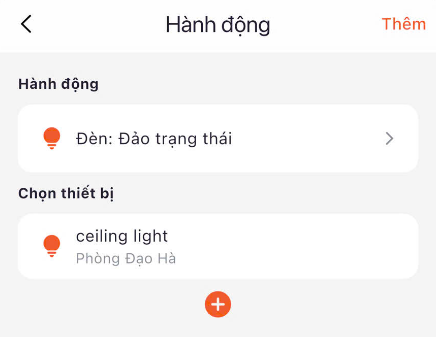Hướng dẫn setup công tắc thành nút kịch bản và tạo tự động hành động liên quan ( tự động đảo chiều đèn )

Mục đinh : thông thường sẽ sử dụng cho dạng đèn thông minh luôn cần giữ nguồn liên tục. Khi chuyển công tắc thành nút kịch bản người dùng ấn trên công tắc sẽ không ngắt điện đấu nối vào công tắc đó
Bước 1: Xác định công tắc cần chuyển sang dạng kịch bản và liên hệ với kĩ thuật javis để được hỗ trợ chuyển công tắc sang dạng kịch bản
Lưu ý: Mẫu công tắc phải có hỗ trợ dang kịch bản . liên hệ với kĩ thuật để được hỗ trợ
Bước 2 : Setup và tạo tự động hóa cho nút kịch bản
Mô tả : với những công tắc có hỗ trợ chuyển trạng thái kich bản sau khi kết nối lên app sẽ sinh ra thêm một thiết bị tên là nút kịch bản . VD : công tắc 3 nút khi liên kết lên app sẽ sinh ra 4 thiết bị như hình dưới
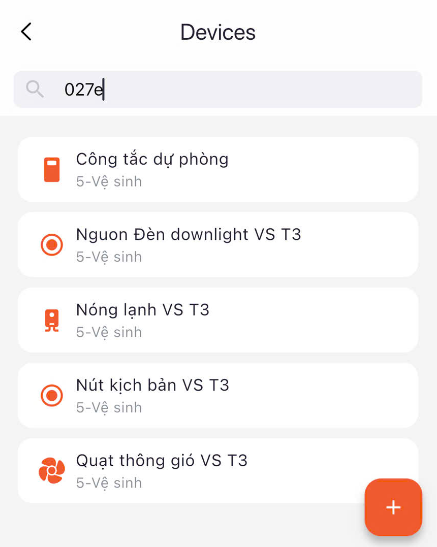
- Khi nhấn vào nút kịch bản sẽ có đuôi _action, cùng một địa chỉ id thiết bị công tắc sẽ có đuôi _l1, _l2,..., _l4
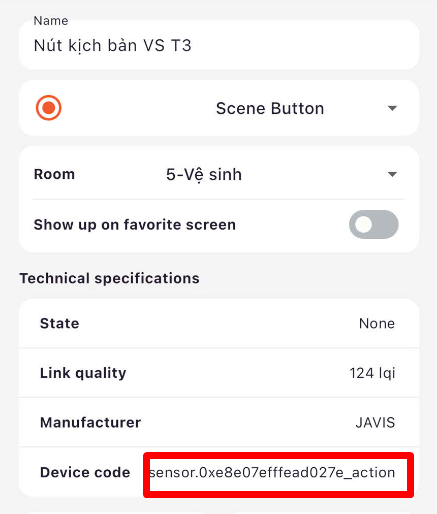
2.1: Mở app Javis Smart chọn thêm Tự động + chọn Thiết bị thay đổi trạng thái + chọn Kịch bản thiết bị thay đổi trạng thái + chọn Nút kịch bản

1: chọn trạng thái kích hoạt
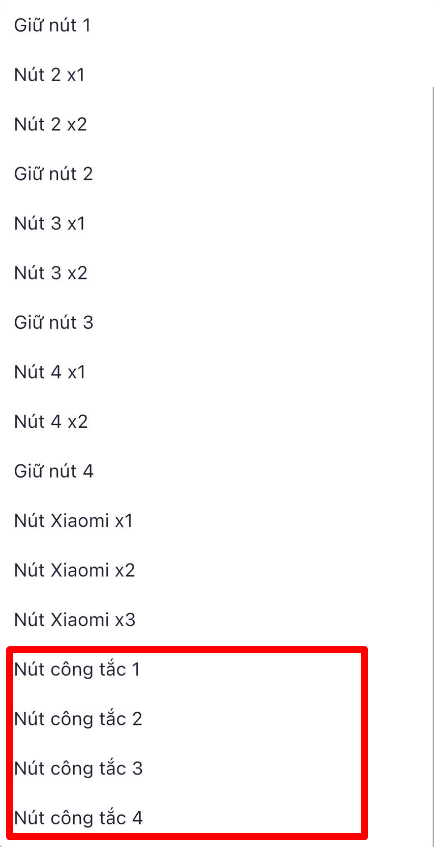
- Nếu nút 1 chuyển thành nút kịch bản thì chọn " nút công tắc 1 ", tương tự với nút 2,3,4
2: Chọn thiết bị
- chọn đến nút kịch bản tương ứng với công tắc đang set
- Nhấn lưu để hoàn tất
2.2: Set up hành động đảo chiều
- Chọn thêm hành động + chọn Đèn: đảo trạng thái
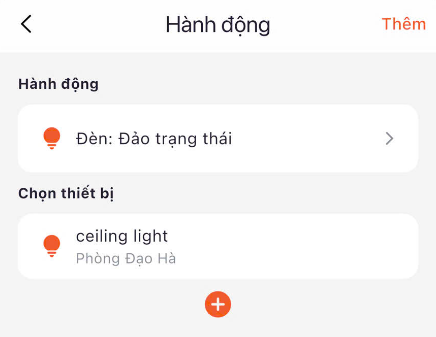
- Nhấn thêm để hoàn tất
2.3: Nhấn lưu để hoàn tất toàn bộ tự động